Jak usunąć pliki tymczasowe w systemie Windows 8 / 8.1
System Windows przechowuje dużą liczbę plików tymczasowychdo przechowywania informacji i wolnej pamięci do niektórych celów lub do działania jako siatka bezpieczeństwa, aby zapobiec utracie danych, gdy program uruchamia określone funkcje. Czasami jednak pliki tymczasowe powodują konflikt z określonym programem. Co gorsza: zwiększenie tymczasowych pamięci podręcznych spowoduje spowolnienie komputera z czasem. Konieczne jest usunięcie pozostałych plików z komputera, aby zapobiec plikom i zwolnić miejsce na dysku.
Na początek możesz usunąć pliki tymczasowe systemu Windows w systemie Windows 8 / 8.1 za pomocą wbudowanego narzędzia Oczyszczanie dysku. Nawigować do Menu Start > Kliknij opcję Wszystkie programy i wybierz Narzędzie systemowe z Akcesoria> Stuknij w Czyszczenie dysku > Odznacz pola, aby upewnić się, że wybrane są pliki tymczasowe> Kliknij Pliki systemowe czyszczenia zrobić potwierdzenie

Tak jest, aby utrzymać komputer w lepszym stanieniezbędne do zapewnienia regularnego usuwania niepotrzebnych plików i bałaganu. Powyższe rozwiązania są jednak absolutnie uciążliwe. Tutaj pokażę optymalizator systemu Windows do usuwania plików tymczasowych z Dell / Sony / Lenovo / HP z Windows 8 / 8.1 za pomocą jednego kliknięcia. System Windows Care Genius został niedawno wydany przez Tenorshare.Inc, który oferuje ogólną optymalizację systemu Windows. Zanim to zrobisz, upewnij się, że pobrałeś i zainstalowałeś, a następnie zacznij czyścić pliki tymczasowe w Windows 8 / 8.1, wykonując następujące czynności.
Krok 1. Uruchom program i kliknij Sprawdzanie na środku strony. Następnie komputer zostanie przeskanowany i oceniony zgodnie z jego stanem zdrowia. Oczywiście, zdobądź wyższy wynik, lepszą wydajność.
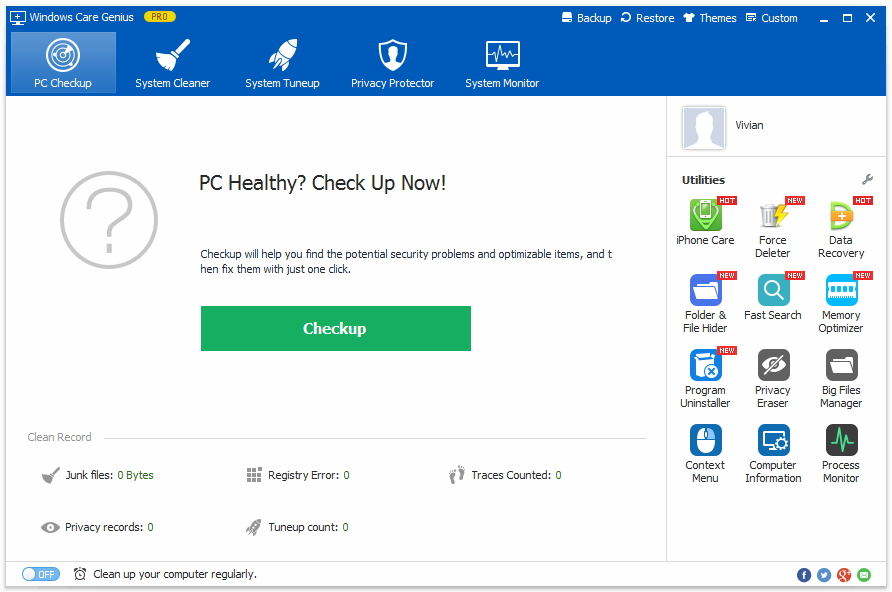
Krok 2. Na razie możesz zobaczyć wyniki uzyskane przez komputer. Kliknij Naprawić naprawić wszystkie problemy. Podczas naprawy pliki tymczasowe są również automatycznie usuwane. Następnie możesz kliknąć Sprawdź ponownie sprawdzić to jeszcze raz.
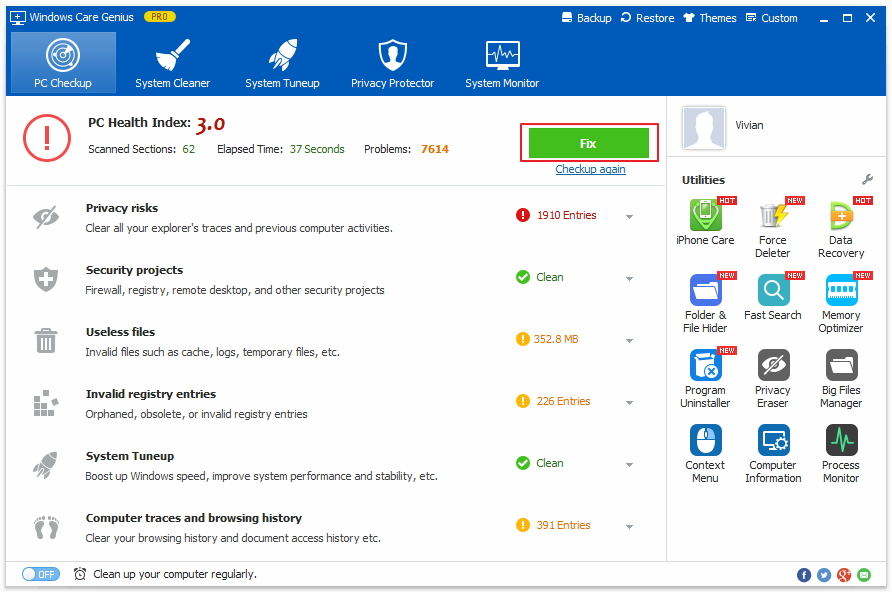
Krok 3. Jest to operacja opcjonalna. Możesz włączyć Regularnie czyść komputer na dole interfejsu. Możesz ustawić Czasy do automatycznego i regularnego czyszczenia plików tymczasowych i optymalizacji komputera w tle.

Oczywiście, aby pomóc użytkownikom Windows uzyskać najlepszą wydajność, Windows Care Genius jest w stanie zrobić więcej niż opróżnianie niepotrzebnych plików w systemie Windows. Ponadto możesz kliknąć System Cleaner wyczyścić nieprawidłowe wpisy rejestru, historię pobierania i pliki zbiorcze z komputera. W tym samym czasie możesz dotknąć Dostosowanie systemu do wyłączania niepotrzebnych programów startowych, głęboko optymalizując ogólną stabilność i wydajność komputera.
Usuwanie plików tymczasowych z systemu Windows 8/8.1 zdecydowanie może być łatwe, gdy tylko zdecydujesz się wypróbować Windows Care Genius. Jeśli masz jakieś pytanie, możesz je zostawić w komentarzu. Odpowiemy tak szybko, jak to możliwe.









